2017 TOYOTA PROACE bluetooth
[x] Cancel search: bluetoothPage 369 of 516
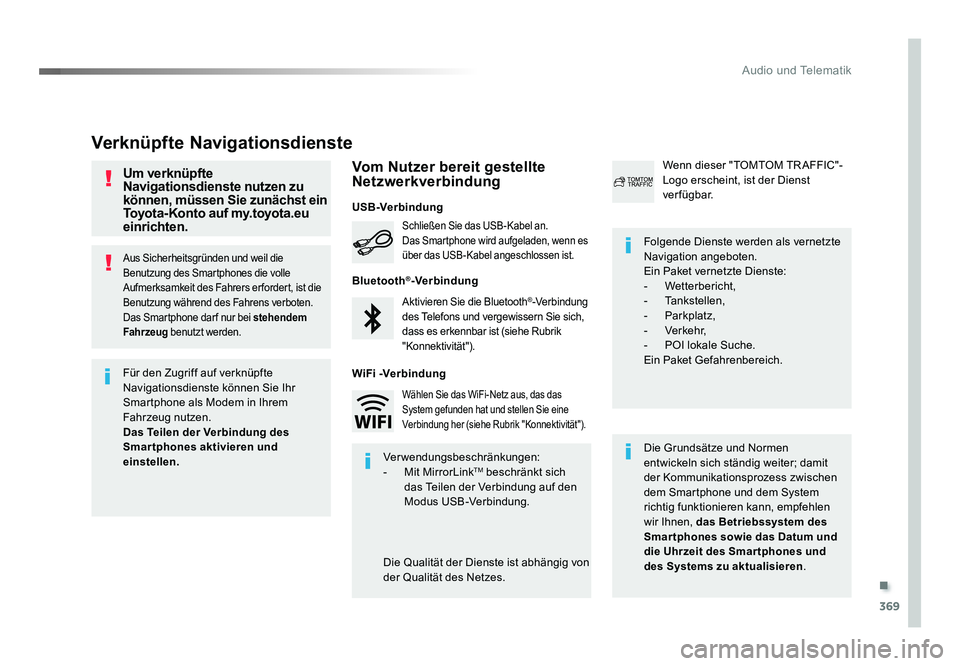
.
369
Audio und Telematik
Jumpy_de_Chap10b_NAC-1_ed01-2016
Aus Sicherheitsgründen und weil die
Benutzung des Smartphones die volle
Aufmerksamkeit des Fahrers er fordert, ist die
Benutzung während des Fahrens verboten.
Das Smartphone dar f nur bei stehendem
Fahrzeug benutzt werden.
Verknüpfte Navigationsdienste
Die Grundsätze und Normen
entwickeln sich ständig weiter; damit
der Kommunikationsprozess zwischen
dem Smartphone und dem System
richtig funktionieren kann, empfehlen
wir Ihnen, das Betriebssystem des
Smar tphones sowie das Datum und
die Uhrzeit des Smar tphones und
des Systems zu aktualisieren .
Folgende Dienste werden als vernetzte
Navigation angeboten.
Ein Paket vernetzte Dienste:
-
Wetterbericht,
- Tankstellen,
- Parkplatz,
- Verkehr,
- POI lokale Suche.
Ein Paket Gefahrenbereich.
Aktivieren Sie die Bluetooth®-Verbindung
des Telefons und vergewissern Sie sich,
dass es erkennbar ist (siehe Rubrik
"Konnektivität").
Schließen Sie das USB-Kabel an.
Das Smartphone wird aufgeladen, wenn es
über das USB-Kabel angeschlossen ist.
Wenn dieser "TOMTOM TR AFFIC"-
Logo erscheint, ist der Dienst
verfügbar.
Für den Zugriff auf verknüpfte
Navigationsdienste können Sie Ihr
Smartphone als Modem in Ihrem
Fahrzeug nutzen.
Das Teilen der Verbindung des
Smartphones aktivieren und
einstellen. Verwendungsbeschränkungen:
- Mit MirrorLink
TM beschränkt sich
das Teilen der Verbindung auf den
Modus USB-Verbindung.
Die Qualität der Dienste ist abhängig von
der Qualität des Netzes.
Wählen Sie das WiFi-Netz aus, das das
System gefunden hat und stellen Sie eine
Verbindung her (siehe Rubrik "Konnektivität").
USB-Verbindung
Vom Nutzer bereit gestellte
Netzwerkverbindung
Bluetooth®-Verbindung
WiFi -Verbindung
Um verknüpfte
Navigationsdienste nutzen zu
können, müssen Sie zunächst ein
Toyota-Konto auf my.toyota.eu
einrichten.
Proace_de.indb 36922/07/2016 14:46
Page 378 of 516
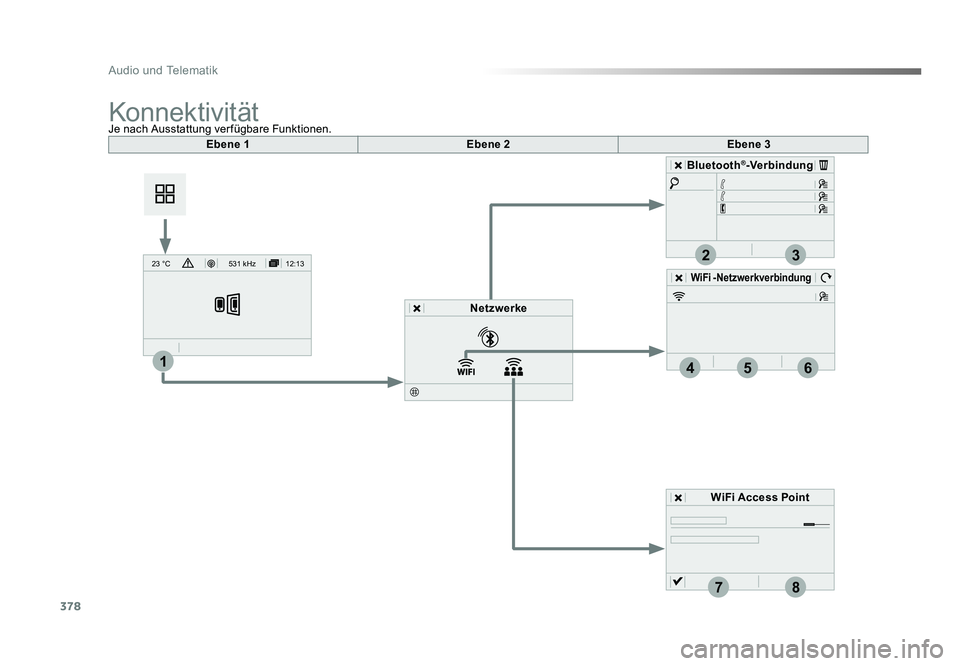
378
2
7
3
8
465
12:13
23 °C531 kHz
1
Audio und Telematik
Jumpy_de_Chap10b_NAC-1_ed01-2016
Ebene 1 Ebene 2Ebene 3
Bluetooth
®-Verbindung
WiFi -Netzwerkverbindung
Netzwerke
WiFi Access Point
Je nach Ausstattung ver fügbare Funktionen.
Konnektivität
Proace_de.indb 37822/07/2016 14:46
Page 379 of 516
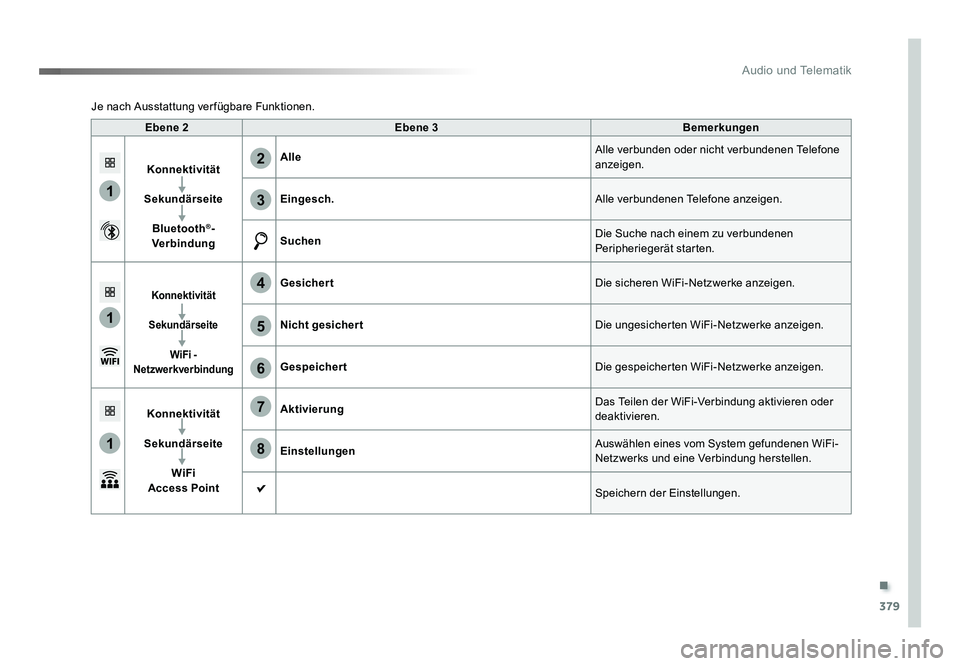
.
379
Ebene 2Ebene 3 Bemerkungen
Konnektivität
Sekundärseite Bluetooth
®-
Verbindung Alle
Alle verbunden oder nicht verbundenen Telefone
anzeigen.
Eingesch. Alle verbundenen Telefone anzeigen.
Suchen Die Suche nach einem zu verbundenen
Peripheriegerät starten.
Konnektivität
Sekundärseite WiFi -
NetzwerkverbindungGesichert Die sicheren WiFi-Netzwerke anzeigen.
Nicht gesichert Die ungesicherten WiFi-Netzwerke anzeigen.
Gespeichert Die gespeicherten WiFi-Netzwerke anzeigen.
Konnektivität
Sekundärseite WiFi
Access Point Aktivierung
Das Teilen der WiFi-Verbindung aktivieren oder
deaktivieren.
Einstellungen Auswählen eines vom System gefundenen WiFi-
Netzwerks und eine Verbindung herstellen.
Speichern der Einstellungen.
1
1
1
6
7
8
2
3
4
5
Audio und Telematik
Jumpy_de_Chap10b_NAC-1_ed01-2016
Je nach Ausstattung ver fügbare Funktionen.
Proace_de.indb 37922/07/2016 14:46
Page 380 of 516
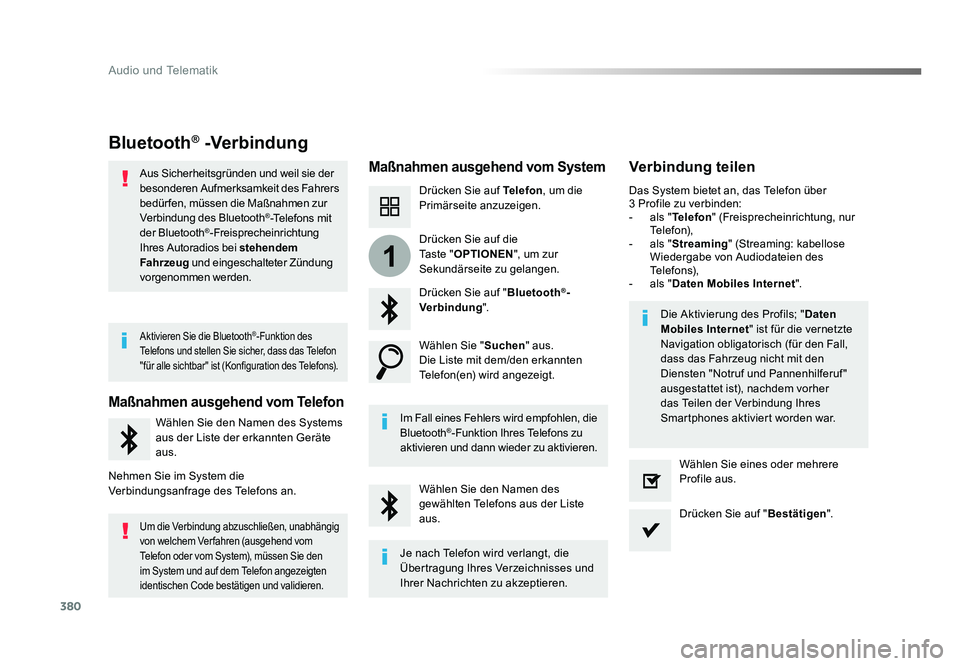
380
1
Audio und Telematik
Jumpy_de_Chap10b_NAC-1_ed01-2016
Bluetooth® -Verbindung
Maßnahmen ausgehend vom SystemVerbindung teilen
Drücken Sie auf Telefon, um die
Primärseite anzuzeigen.
Drücken Sie auf " Bluetooth
®-
Verbindung ".
Wählen Sie " Suchen" aus.
Die Liste mit dem/den erkannten
Telefon(en) wird angezeigt.
Im Fall eines Fehlers wird empfohlen, die
Bluetooth
®-Funktion Ihres Telefons zu
aktivieren und dann wieder zu aktivieren. Die Aktivierung des Profils; "
Daten
Mobiles Internet " ist für die vernetzte
Navigation obligatorisch (für den Fall,
dass das Fahrzeug nicht mit den
Diensten "Notruf und Pannenhilferuf"
ausgestattet ist), nachdem vorher
das Teilen der Verbindung Ihres
Smartphones aktiviert worden war.
Das System bietet an, das Telefon über
3 Profile zu verbinden:
- als "
Telefon" (Freisprecheinrichtung, nur
Telefon),
- als " Streaming " (Streaming: kabellose
Wiedergabe von Audiodateien des
Telefons),
- als " Daten Mobiles Internet ".
Wählen Sie den Namen des
gewählten Telefons aus der Liste
aus. Drücken Sie auf "
Bestätigen".
Wählen Sie eines oder mehrere
Profile aus.
Drücken Sie auf die
Ta s t e
"OPTIONEN ", um zur
Sekundärseite zu gelangen.
Aus Sicherheitsgründen und weil sie der
besonderen Aufmerksamkeit des Fahrers
bedür fen, müssen die Maßnahmen zur
Verbindung des Bluetooth
®-Telefons mit
der Bluetooth®-Freisprecheinrichtung
Ihres Autoradios bei stehendem
Fahrzeug und eingeschalteter Zündung
vorgenommen werden.
Maßnahmen ausgehend vom Telefon
Wählen Sie den Namen des Systems
aus der Liste der erkannten Geräte
aus.
Nehmen Sie im System die
Verbindungsanfrage des Telefons an.
Aktivieren Sie die Bluetooth®-Funktion des
Telefons und stellen Sie sicher, dass das Telefon
"für alle sichtbar" ist (Konfiguration des Telefons).
Um die Verbindung abzuschließen, unabhängig
von welchem Ver fahren (ausgehend vom
Telefon oder vom System), müssen Sie den
im System und auf dem Telefon angezeigten
identischen Code bestätigen und validieren.
Je nach Telefon wird verlangt, die
Übertragung Ihres Verzeichnisses und
Ihrer Nachrichten zu akzeptieren.
Proace_de.indb 38022/07/2016 14:46
Page 383 of 516
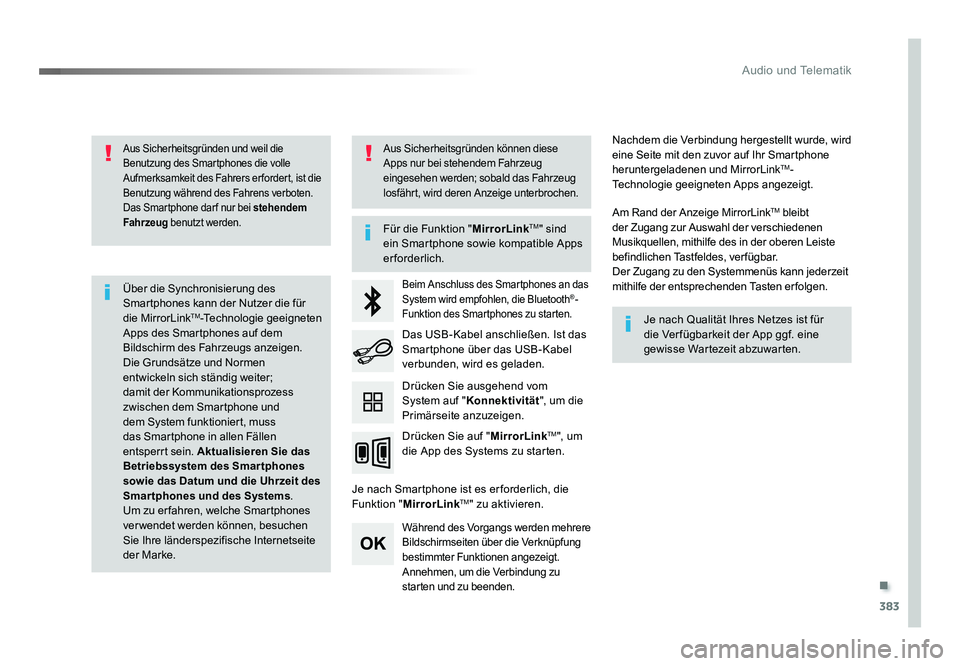
.
383
Audio und Telematik
Jumpy_de_Chap10b_NAC-1_ed01-2016
Aus Sicherheitsgründen und weil die
Benutzung des Smartphones die volle
Aufmerksamkeit des Fahrers er fordert, ist die
Benutzung während des Fahrens verboten.
Das Smartphone dar f nur bei stehendem
Fahrzeug benutzt werden.
Über die Synchronisierung des
Smartphones kann der Nutzer die für
die MirrorLink
TM-Technologie geeigneten
Apps des Smartphones auf dem
Bildschirm des Fahrzeugs anzeigen.
Die Grundsätze und Normen
entwickeln sich ständig weiter;
damit der Kommunikationsprozess
zwischen dem Smartphone und
dem System funktioniert, muss
das Smartphone in allen Fällen
entsperrt sein. Aktualisieren Sie das
Betriebssystem des Smartphones
sowie das Datum und die Uhrzeit des
Smartphones und des Systems .
Um zu er fahren, welche Smartphones
verwendet werden können, besuchen
Sie Ihre länderspezifische Internetseite
der Marke. Für die Funktion "
MirrorLink
TM" sind
ein Smartphone sowie kompatible Apps
erforderlich.
Je nach Qualität Ihres Netzes ist für
die Ver fügbarkeit der App ggf. eine
gewisse Wartezeit abzuwarten.
Beim Anschluss des Smartphones an das
System wird empfohlen, die Bluetooth®-
Funktion des Smartphones zu starten.
Je nach Smartphone ist es er forderlich, die
Funktion " MirrorLinkTM" zu aktivieren.
Während des Vorgangs werden mehrere
Bildschirmseiten über die Verknüpfung
bestimmter Funktionen angezeigt.
Annehmen, um die Verbindung zu
starten und zu beenden.
Das USB-Kabel anschließen. Ist das
Smartphone über das USB-Kabel
verbunden, wird es geladen.
Drücken Sie auf " MirrorLink
TM", um
die App des Systems zu starten. Nachdem die Verbindung hergestellt wurde, wird
eine Seite mit den zuvor auf Ihr Smartphone
heruntergeladenen und MirrorLink
TM-
Technologie geeigneten Apps angezeigt.
Am Rand der Anzeige MirrorLink
TM bleibt
der Zugang zur Auswahl der verschiedenen
Musikquellen, mithilfe des in der oberen Leiste
befindlichen Tastfeldes, verfügbar.
Der Zugang zu den Systemmenüs kann jederzeit
mithilfe der entsprechenden Tasten erfolgen.
Drücken Sie ausgehend vom
System auf " Konnektivität ", um die
Primärseite anzuzeigen.
Aus Sicherheitsgründen können diese
Apps nur bei stehendem Fahrzeug
eingesehen werden; sobald das Fahrzeug
losfährt, wird deren Anzeige unterbrochen.
Proace_de.indb 38322/07/2016 14:46
Page 389 of 516
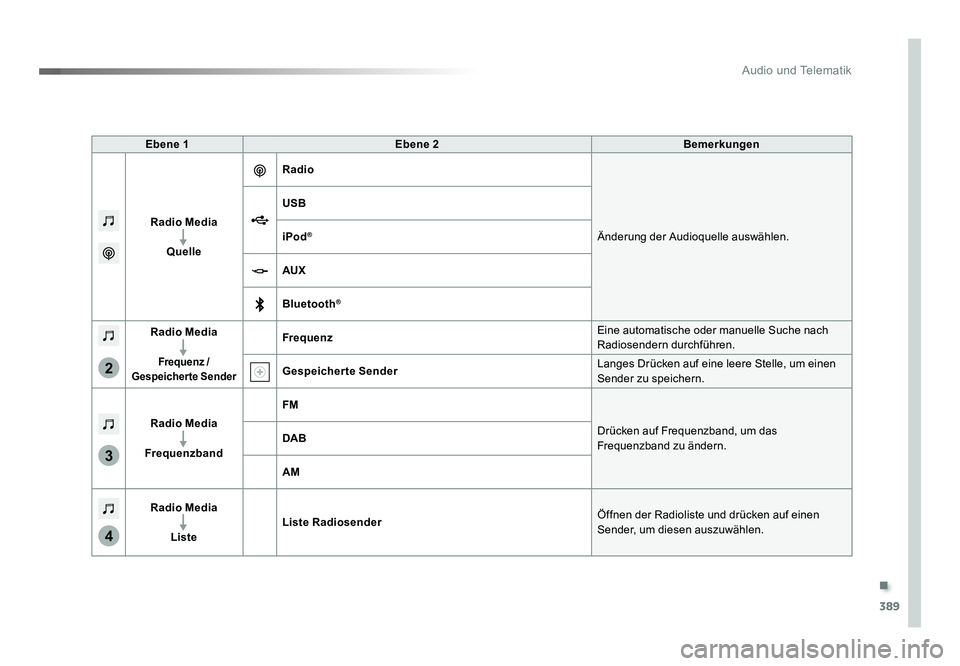
.
389
3
2
4
Audio und Telematik
Jumpy_de_Chap10b_NAC-1_ed01-2016
Ebene 1Ebene 2 Bemerkungen
Radio Media Quelle Radio
Änderung der Audioquelle auswählen.
USB
iPod
®
AUX
Bluetooth
®
Radio Media
Frequenz /
Gespeicherte Sender
Frequenz Eine automatische oder manuelle Suche nach
Radiosendern durchführen.
Gespeicherte Sender Langes Drücken auf eine leere Stelle, um einen
Sender zu speichern.
Radio Media
Frequenzband FM
Drücken auf Frequenzband, um das
Frequenzband zu ändern.
DAB
AM
Radio Media Liste Liste Radiosender
Öffnen der Radioliste und drücken auf einen
Sender, um diesen auszuwählen.
Proace_de.indb 38922/07/2016 14:46
Page 398 of 516
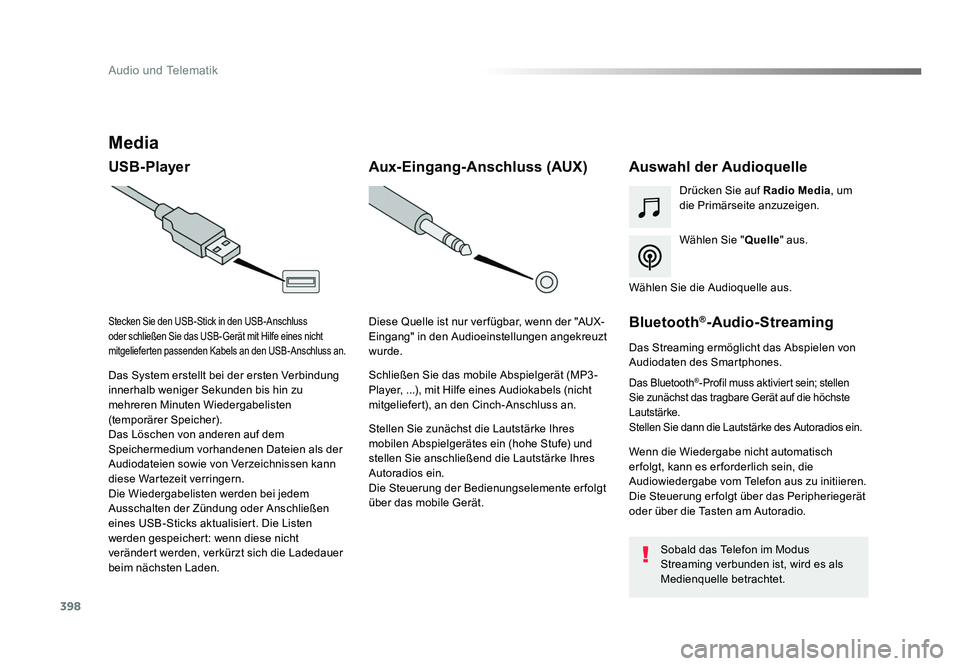
398
Audio und Telematik
Jumpy_de_Chap10b_NAC-1_ed01-2016
Media
USB-PlayerAuswahl der Audioquelle
Wählen Sie "Quelle" aus.
Drücken Sie auf
Radio Media, um
die Primärseite anzuzeigen.
Das System erstellt bei der ersten Verbindung
innerhalb weniger Sekunden bis hin zu
mehreren Minuten Wiedergabelisten
(temporärer Speicher).
Das Löschen von anderen auf dem
Speichermedium vorhandenen Dateien als der
Audiodateien sowie von Verzeichnissen kann
diese Wartezeit verringern.
Die Wiedergabelisten werden bei jedem
Ausschalten der Zündung oder Anschließen
eines USB-Sticks aktualisiert. Die Listen
werden gespeichert: wenn diese nicht
verändert werden, verkürzt sich die Ladedauer
beim nächsten Laden.
Stecken Sie den USB-Stick in den USB-Anschluss
oder schließen Sie das USB-Gerät mit Hilfe eines nicht
mitgelieferten passenden Kabels an den USB-Anschluss an.
Aux-Eingang-Anschluss (AUX)
Stellen Sie zunächst die Lautstärke Ihres
mobilen Abspielgerätes ein (hohe Stufe) und
stellen Sie anschließend die Lautstärke Ihres
Autoradios ein.
Die Steuerung der Bedienungselemente erfolgt
über das mobile Gerät. Diese Quelle ist nur ver fügbar, wenn der "AUX-
Eingang" in den Audioeinstellungen angekreuzt
wurde.
Schließen Sie das mobile Abspielgerät (MP3 -
Player, ...), mit Hilfe eines Audiokabels (nicht
mitgeliefert), an den Cinch-Anschluss an. Wählen Sie die Audioquelle aus.
Bluetooth®-Audio-Streaming
Das Streaming ermöglicht das Abspielen von
Audiodaten des Smartphones.
Das Bluetooth®-Profil muss aktiviert sein; stellen
Sie zunächst das tragbare Gerät auf die höchste
Lautstärke.
Stellen Sie dann die Lautstärke des Autoradios ein.
Wenn die Wiedergabe nicht automatisch
er folgt, kann es er forderlich sein, die
Audiowiedergabe vom Telefon aus zu initiieren.
Die Steuerung er folgt über das Peripheriegerät
oder über die Tasten am Autoradio.
Sobald das Telefon im Modus
Streaming verbunden ist, wird es als
Medienquelle betrachtet.
Proace_de.indb 39822/07/2016 14:46
Page 399 of 516
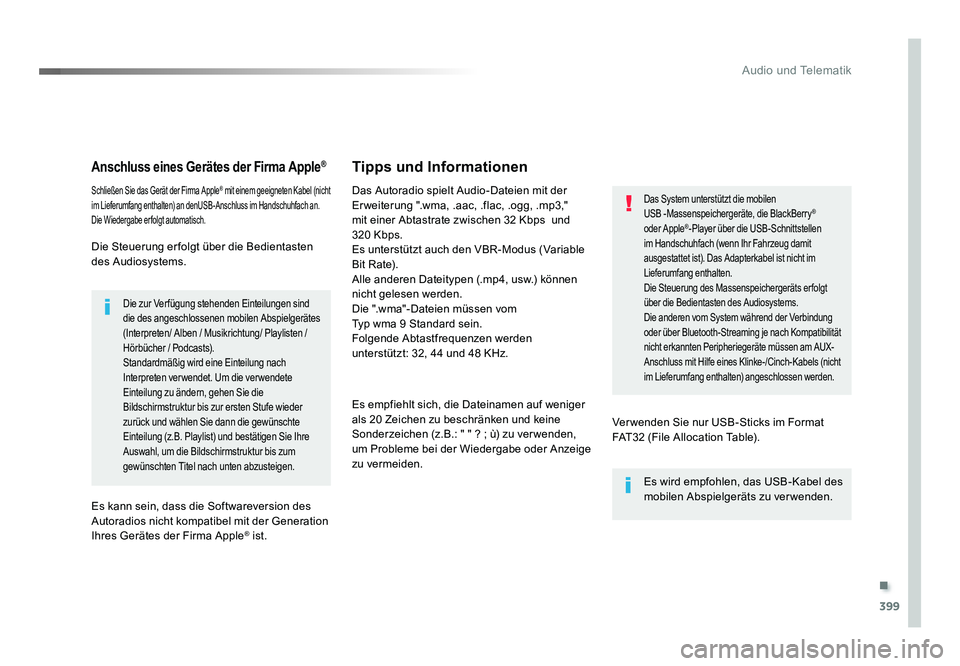
.
399
Audio und Telematik
Jumpy_de_Chap10b_NAC-1_ed01-2016
Anschluss eines Gerätes der Firma Apple®
Schließen Sie das Gerät der Firma Apple® mit einem geeigneten Kabel (nicht
im Lieferumfang enthalten) an denUSB-Anschluss im Handschuhfach an.
Die Wiedergabe er folgt automatisch.
Die Steuerung er folgt über die Bedientasten
des Audiosystems.
Die zur Verfügung stehenden Einteilungen sind
die des angeschlossenen mobilen Abspielgerätes
(Interpreten/ Alben / Musikrichtung/ Playlisten /
Hörbücher / Podcasts).
Standardmäßig wird eine Einteilung nach
Interpreten ver wendet. Um die ver wendete
Einteilung zu ändern, gehen Sie die
Bildschirmstruktur bis zur ersten Stufe wieder
zurück und wählen Sie dann die gewünschte
Einteilung (z.B. Playlist) und bestätigen Sie Ihre
Auswahl, um die Bildschirmstruktur bis zum
gewünschten Titel nach unten abzusteigen.
Es kann sein, dass die Softwareversion des
Autoradios nicht kompatibel mit der Generation
Ihres Gerätes der Firma Apple
® ist. Das Autoradio spielt Audio-Dateien mit der
Er weiterung ".wma, .aac, .flac, .ogg, .mp3,"
mit einer Abtastrate zwischen 32 Kbps und
320
Kbps.
Es unterstützt auch den VBR-Modus (Variable
Bit Rate).
Alle anderen Dateitypen (.mp4, usw.) können
nicht gelesen werden.
Die ".wma"-Dateien müssen vom
Typ wma 9 Standard sein.
Folgende Abtastfrequenzen werden
unterstützt: 32, 44 und 48 KHz.
Es empfiehlt sich, die Dateinamen auf weniger
als 20 Zeichen zu beschränken und keine
Sonderzeichen (z.B.: " " ? ; ù) zu ver wenden,
um Probleme bei der Wiedergabe oder Anzeige
zu vermeiden.
Tipps und Informationen
Ver wenden Sie nur USB-Sticks im Format
FAT32 (File Allocation Table).
Das System unterstützt die mobilen
USB -Massenspeichergeräte, die BlackBerry®
oder Apple®-Player über die USB-Schnittstellen
im Handschuhfach (wenn Ihr Fahrzeug damit
ausgestattet ist). Das Adapterkabel ist nicht im
Lieferumfang enthalten.
Die Steuerung des Massenspeichergeräts erfolgt
über die Bedientasten des Audiosystems.
Die anderen vom System während der Verbindung
oder über Bluetooth-Streaming je nach Kompatibilität
nicht erkannten Peripheriegeräte müssen am AUX-
Anschluss mit Hilfe eines Klinke-/Cinch-Kabels (nicht
im Lieferumfang enthalten) angeschlossen werden.
Es wird empfohlen, das USB-Kabel des
mobilen Abspielgeräts zu verwenden.
Proace_de.indb 39922/07/2016 14:46